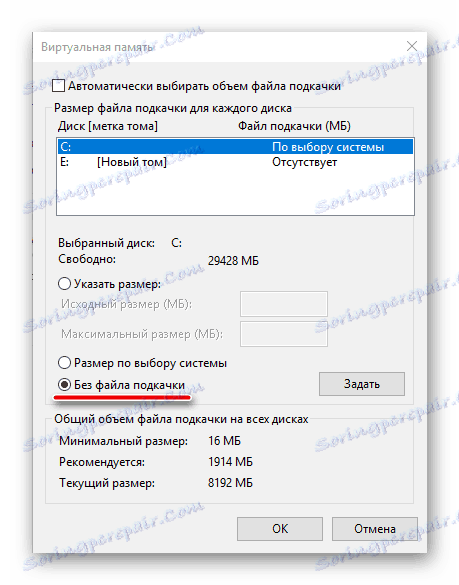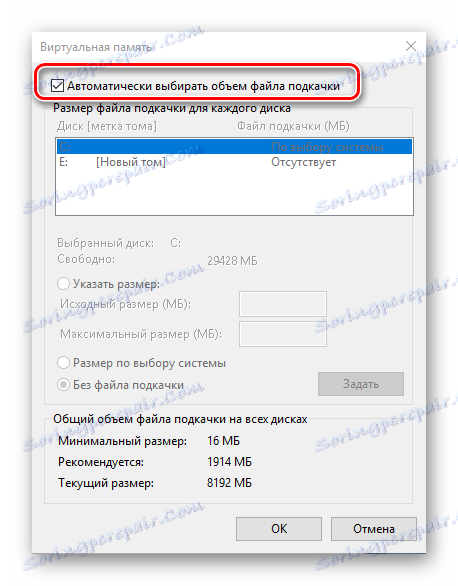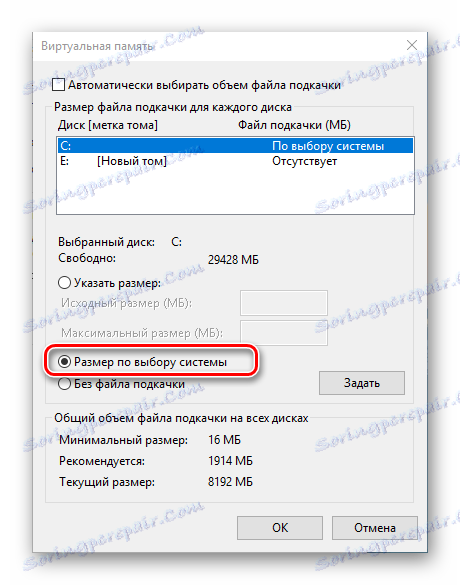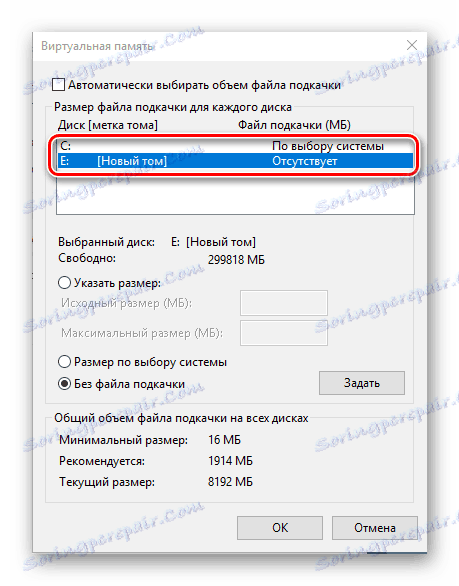فعال کردن فایل پیجینگ در رایانه ویندوز 10
حافظه مجازی یا فایل پیجینگ (pagefile.sys) عملکرد نرمال برنامه ها را در محیط سیستم عامل ویندوز تضمین می کند. استفاده از آن به ویژه در مواقعی که ظرفیت یک حافظه دسترسی تصادفی (RAM) کافی نیست یا بارگیری بر روی آن لازم است کاهش یابد، موثر است.
مهم است که درک کنیم که بسیاری از اجزای نرم افزاری و ابزار سیستم در اصل بدون توانایی مبادله کار می کنند. عدم وجود این پرونده، در این مورد، مملو از انواع خرابی ها، خطاها و حتی BSOD ها است. و با این حال، در ویندوز 10 حافظه مجازی گاهی اوقات خاموش است، بنابراین بعدا نحوه استفاده از آن توضیح خواهیم داد.
همچنین ببینید: عیب یابی نمایش آبی مرگ از ویندوز
محتوا
ما شامل فایل مبادله در ویندوز 10 است
حافظه مجازی به طور پیش فرض فعال شده است، آن را به طور فعال توسط سیستم و نرم افزار برای نیازهای خود استفاده می شود. داده های استفاده نشده از RAM به صفحه بندی آپلود می شوند که بهینه سازی و افزایش سرعت عملیات آن را بهینه می کند. بنابراین، اگر pagefile.sys غیرفعال باشد، حداقل ممکن است شما با یک اعلان متوجه شوید که حافظه کافی در رایانه نیست، اما ما قبلا حداکثر ممکن را نشان دادیم.
واضح است که برای رفع مشکل RAM ناکافی و اطمینان از عملکرد نرمال سیستم به عنوان یک کل و اجزای نرم افزاری فرد، لازم است که فایل پیجینگ را فعال کنید. این را می توان در یک راه واحد - با اشاره به "پارامترهای عملکرد" ویندوز، اما شما می توانید به آن به روش های مختلف.
گزینه 1: "ویژگی های سیستم"
بخش مورد علاقه ما می تواند از طریق "ویژگی های سیستم" باز شود . ساده تر است که آنها را از پنجره «این رایانه» باز کنید، با این حال یک گزینه سریع تر وجود دارد. اما اولین چیزها اول.
همچنین ببینید: نحوه ایجاد میانبر "کامپیوتر من" در دسکتاپ ویندوز 10
- در هر راهی راحت، «این رایانه» را باز کنید ، برای مثال، با پیدا کردن یک فهرست دلخواه در منوی «شروع» ، به آن از «اکسپلورر» سیستم بروید یا به سادگی یک میانبر روی دسکتاپ را اجرا کنید، اگر آن وجود داشته باشد.
- راست کلیک (RMB) در یک مکان خالی و "Properties" را در منوی زمینه انتخاب کنید.
- در نوار کناری پنجره "System" که باز می شود، با کلیک چپ (LMB) در مورد "تنظیمات سیستم پیشرفته" مورد نظر کلیک کنید.
- یک بار در پنجره Properties System ، مطمئن شوید که نوار پیشرفته باز است. اگر این مورد نیست، به آن بروید و سپس بر روی دکمه "Parameters" که در بلوک "Speed" قرار دارد کلیک کنید و در تصویر زیر مشخص شده است.
![پنجره پنجره Performance بر روی رایانه ویندوز 10 را باز کنید]()
نکته: شما می توانید به "ویژگی های سیستم" و کمی سریعتر، دور زدن سه مرحله قبلی را وارد کنید. برای انجام این کار پنجره Run را فشار دهید، کلید WIN + R را در صفحه کلید نگه دارید و دستور sysdm.cpl را در خط "Open" وارد کنید . برای تأیید دکمه "ENTER" یا "OK" را فشار دهید .
- در پنجره «گزینه های عملکرد» که باز می شود، به برگه «پیشرفته» بروید.
- در بلوک "Virtual Memory" بر روی دکمه "Change" کلیک کنید.
- اگر فایل پیجینگ قبلا غیر فعال بود، جعبه در پنجره باز شده در برابر آیتم های مربوطه تنظیم می شود - "بدون فایل پیجینگ" .
![حافظه مجازی بدون یک فایل پیجینگ در رایانه ای که ویندوز 10 را اجرا می کند]()
یکی از گزینه های ممکن برای گنجاندن آن را انتخاب کنید:
- به صورت خودکار اندازه فایل پیجینگ را انتخاب کنید.
مقدار حافظه مجازی به طور خودکار تعیین می شود. این گزینه بیشتر برای "ده ها" مورد نظر است. - اندازه انتخاب سیستم.
برخلاف پاراگراف قبلی که در آن اندازه فایل مشخص شده بدون تغییر است، هنگام انتخاب این گزینه، اندازه آن به طور مستقل به نیاز سیستم و برنامه های مورد استفاده، کاهش می یابد و / یا افزایش می یابد در صورت لزوم. - اندازه را تعیین کنید
همه چیز روشن است - شما خودتان می توانید مقدار اولیه و حداکثر مجاز حافظه مجازی را تنظیم کنید. - در میان چیزهای دیگر، در این پنجره شما می توانید مشخص کنید که کدام یک از دیسک های نصب شده بر روی کامپیوتر یک فایل ایجاد می شود. اگر یک سیستم عامل نصب شده است در SSD ، توصیه می کنیم صفحه pagefile.sys را روی آن قرار دهید.
![فایل پیجینگ را بر روی رایانه ای که ویندوز 10 را اجرا می کند، انتخاب می کند]()
![اندازه صفحه فایل را بر روی انتخاب سیستم در ویندوز 10 تنظیم کنید]()
![تعیین میزان اندازه فایل پیجینگ در ویندوز 10]()
![یک دیسک را انتخاب کنید تا یک فایل پیجینگ بر روی رایانه ای که ویندوز 10 را اجرا می کند ایجاد کند]()
- به صورت خودکار اندازه فایل پیجینگ را انتخاب کنید.
- پس از تصمیم گیری برای ایجاد حافظه مجازی و حجم آن، بر روی دکمه "OK" کلیک کنید تا تغییرات اعمال شود.
- برای بستن پنجره «گزینه های عملکرد » روی OK کلیک کنید، سپس مطمئن شوید که کامپیوتر را مجددا راه اندازی کنید. فراموش نکنید که اسناد و / یا پروژه های باز را ذخیره کنید و همچنین برنامه های مورد استفاده را ببندید.
![پنجره پنجره Performance بر روی رایانه ویندوز 10 را ببندید]()
همچنین ببینید: چگونه تغییر اندازه فایل پیجینگ در ویندوز 10
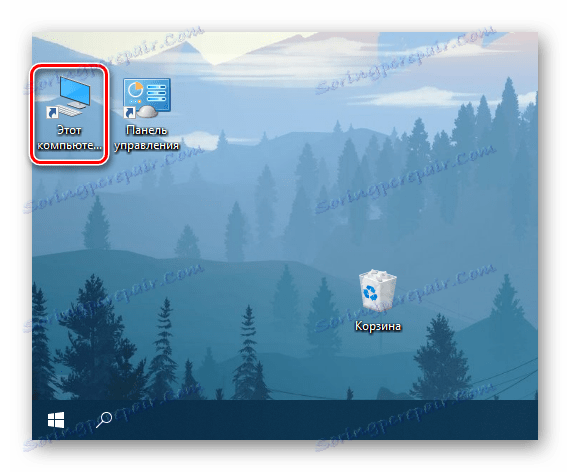
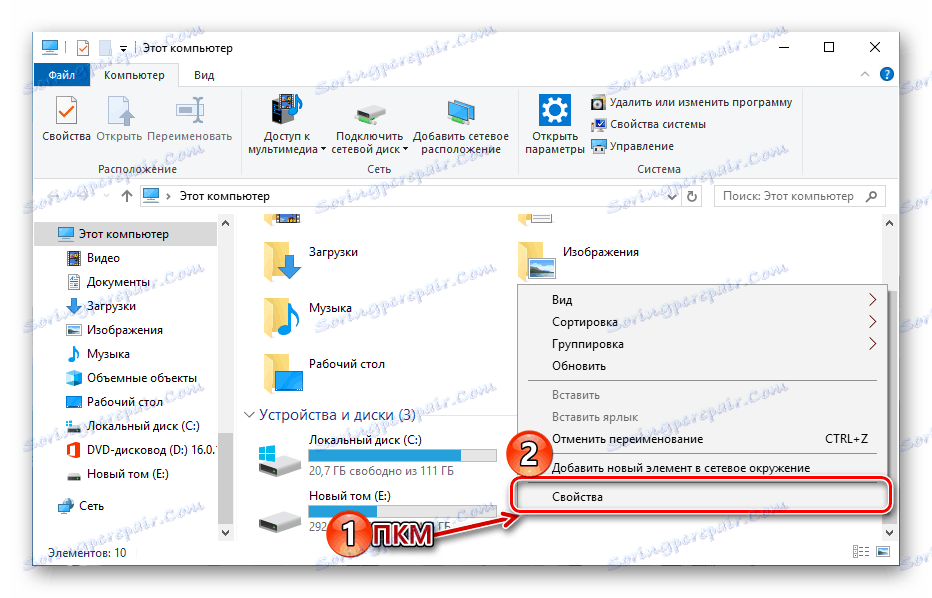

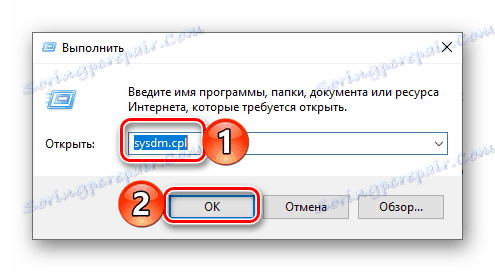
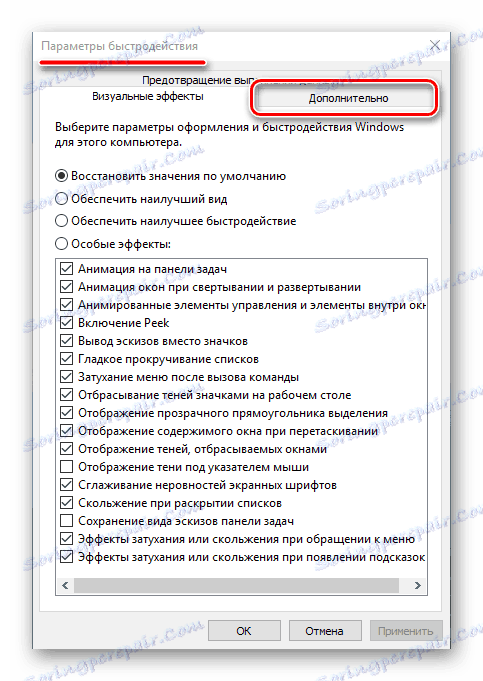
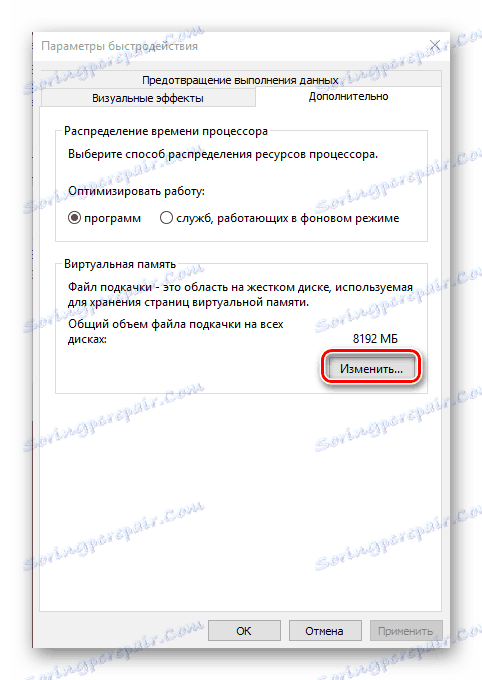
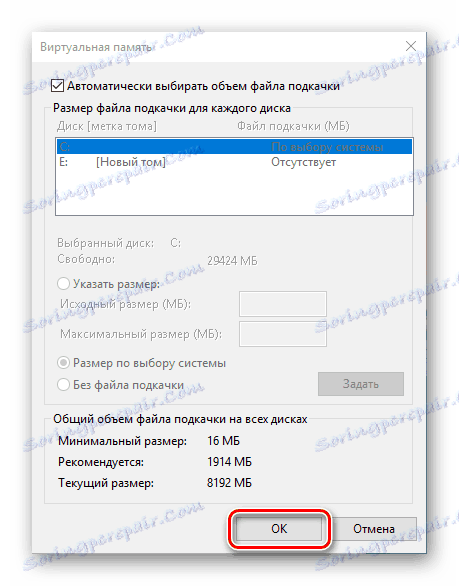
همانطور که می بینید، در صورت فعال شدن مجدد حافظه مجازی، هیچ مشکلی وجود ندارد، اگر قبلا به دلایلی غیرفعال بود. شما می توانید در مورد آنچه که در اندازه مقاله فایل پیجینگ در مقاله زیر است، بیشتر بدانید.
همچنین ببینید: چگونه برای تعیین اندازه بهینه فایل پیجینگ در ویندوز
گزینه 2: جستجو بر اساس سیستم
توانایی جستجو در سیستم نمی تواند یک ویژگی متمایز از ویندوز 10 نامیده شود، اما در این نسخه از سیستم عامل است که این تابع تبدیل شده است راحت ترین و واقعا موثر است. جای تعجب نیست، جستجو داخلی می تواند به ما در باز کردن "گزینه های عملکرد" کمک کند .
- روی دکمه جستجو در نوار وظیفه کلیک کنید یا کلید "WIN + S" را بر روی صفحه کلید فشار دهید تا پنجره مورد علاقه باز شود.
- شروع به تایپ کردن پرس و جو "Views ..." در کادر جستجو کنید.
- در لیست نتایج جستجو که ظاهر می شوند، LMB را فشار دهید تا بهترین بازی را انتخاب کنید - "عملکرد و عملکرد سیستم را سفارشی کنید . " در پنجره «گزینه های عملکرد» که باز می شود، به برگه «پیشرفته» بروید.
- بعد، بر روی دکمه "تغییر" واقع در بلوک مجازی کلیک کنید.
- یکی از گزینه های ممکن برای اضافه کردن فایل پیجینگ با مشخص کردن اندازه آن خودتان یا با قرار دادن این تصمیم در سیستم، را انتخاب کنید.
![فایل پیجینگ را بر روی رایانه ای که ویندوز 10 را اجرا می کند، انتخاب می کند]()
اقدامات بعدی در بند 7 بند 2 قبلی آمده است. پس از اتمام آنها، با کلیک روی دکمه OK ، پنجره های مجازی و پارامترهای عملکرد را به طور متناوب، بدون شک، کامپیوتر را مجددا راه اندازی کنید.
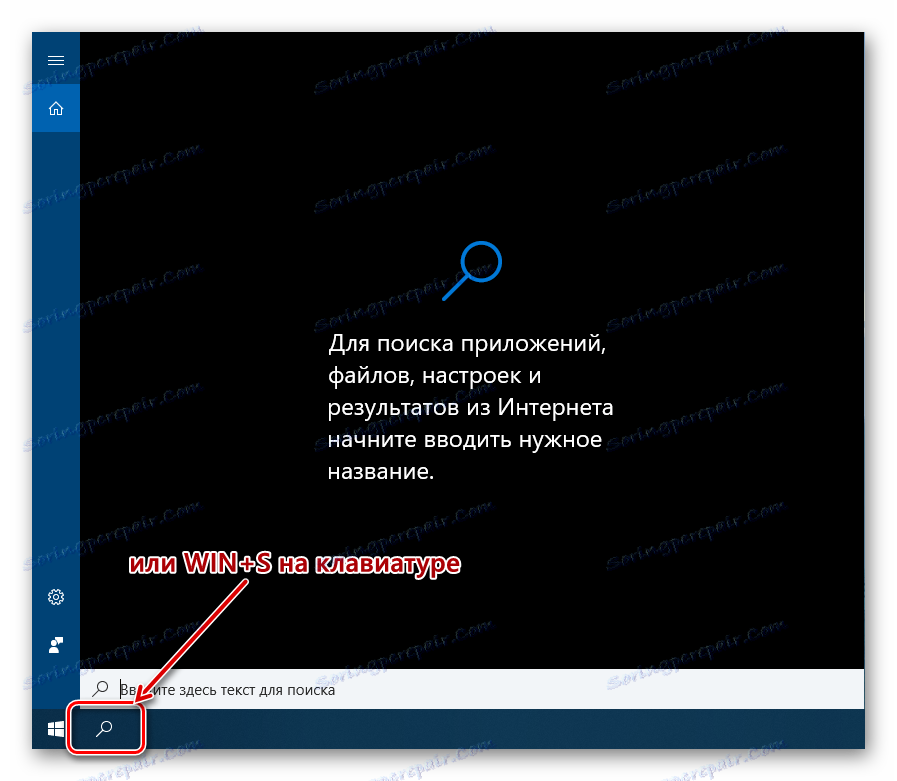
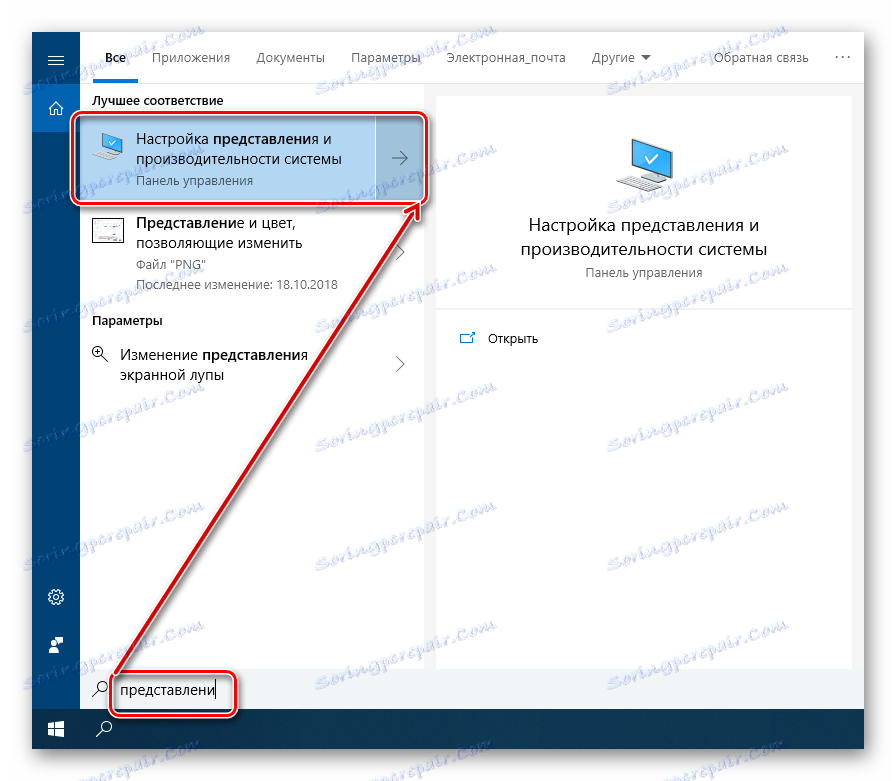
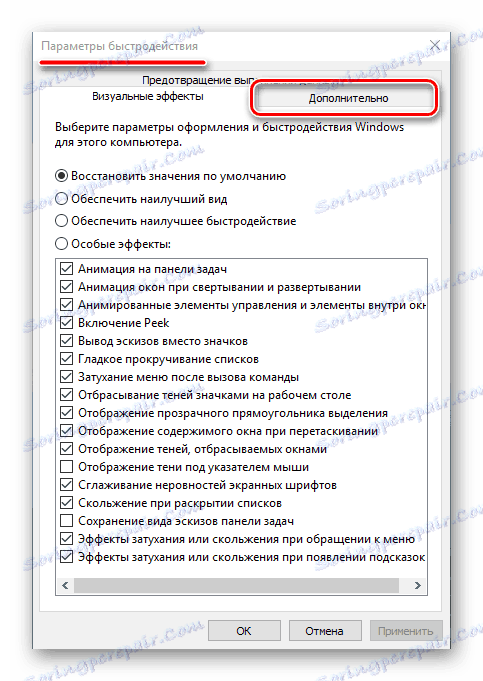
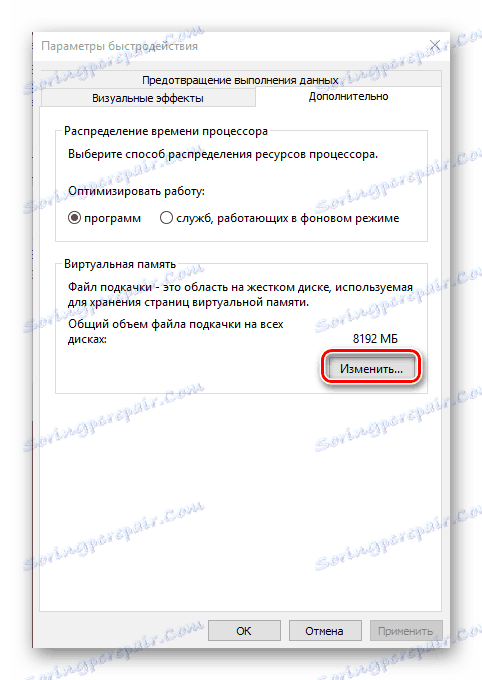
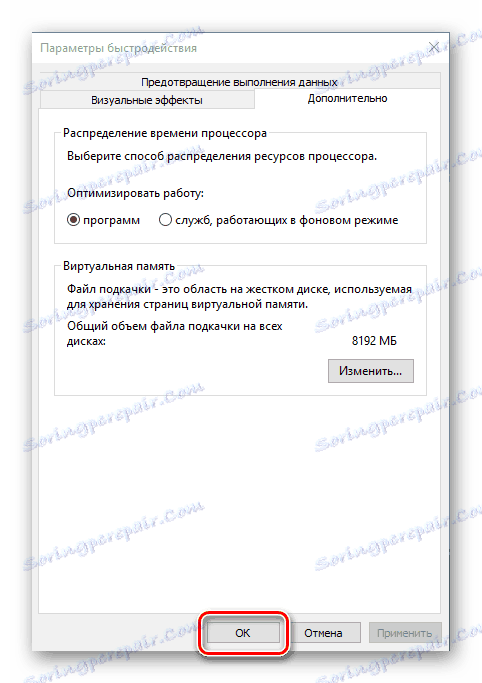
این گزینه از جمله فایل پیجینگ کاملا یکسان با قبلی است، تنها تفاوت در نحوه ورود به بخش لازم سیستم است. در واقع، با استفاده از تابع جستجوی متفکر ویندوز 10، شما نه تنها می توانید تعداد مراحل مورد نیاز برای انجام یک عمل را کاهش دهید بلکه خود را از داشتن دستورات مختلف حفظ کنید.
نتیجه گیری
در این مقاله کوچک، شما یاد گرفتید که چگونه فایل swap را روی یک کامپیوتر با ویندوز 10 فعال کنید. در مورد چگونگی تغییر اندازه آن و اینکه چه مقدار بهینه است، ما در مصالح جداگانه گفته ایم، که ما نیز به شدت توصیه به خواندن (همه لینک ها در بالا).